Macのクリーニングに手間と時間をかけている方はいませんか? Macを手動でクリーニングすると、見つからないファイルや削除が困難なファイルが残っていることがよくあります。この時、時間と労力を節約するために、無料のMacクリーンアップソフトが必要です。しかし、Macのクリーンアップソフトは数多く発売されており、選ぶのが難しいのが現状です。 そこで、今回は、無料で使えるMacクリーンアップソフトを8つ紹介しますので、ニーズに応じて選択してください。
Mac クリーナー 無料ソフト1、Macubeクリーナー
まず、最初の紹介は、プロフェッショナルなMacクリーンアップソフトである「Macubeクリーナー (opens new window)」です。「Macubeクリーナー」を使って、Macのスペースを解放してください。 各機能はシンプルで、ワンクリックでMacBook内のあらゆるデータを整理し、効率よく空き容量を確保します。 さらに、「スマートスキャン」機能により、不要なファイルを自動的に検索するので、大きな重要ファイルを削除してシステムにダメージを与える心配がありません。 何より、全機能を7日間無料で試せるので、ダウンロードして試してみてください。
特徴:
-
シンプルなインターフェースと充実した機能
-
操作が簡単で、すべての人に適している
-
データの自動検索と整理
-
プライバシー保護
-
全機能の7日間無料トライアル
ここでは、その機能の一部と、Macをクリーンアップする方法について簡単に説明します。
「スマートスキャン」機能
「スマートスキャン」機能は、Macの容量を圧迫しているさまざまな種類のジャンクファイルデータをスキャンして検出します。システムキャッシュとアプリケーションキャッシュを削除して、Macを軽量化し、Macコンピュータを最適化します。「スキャン」をクリックし、不要なファイル/キャッシュを選択して「クリーン」をクリックして削除するだけの簡単操作です。
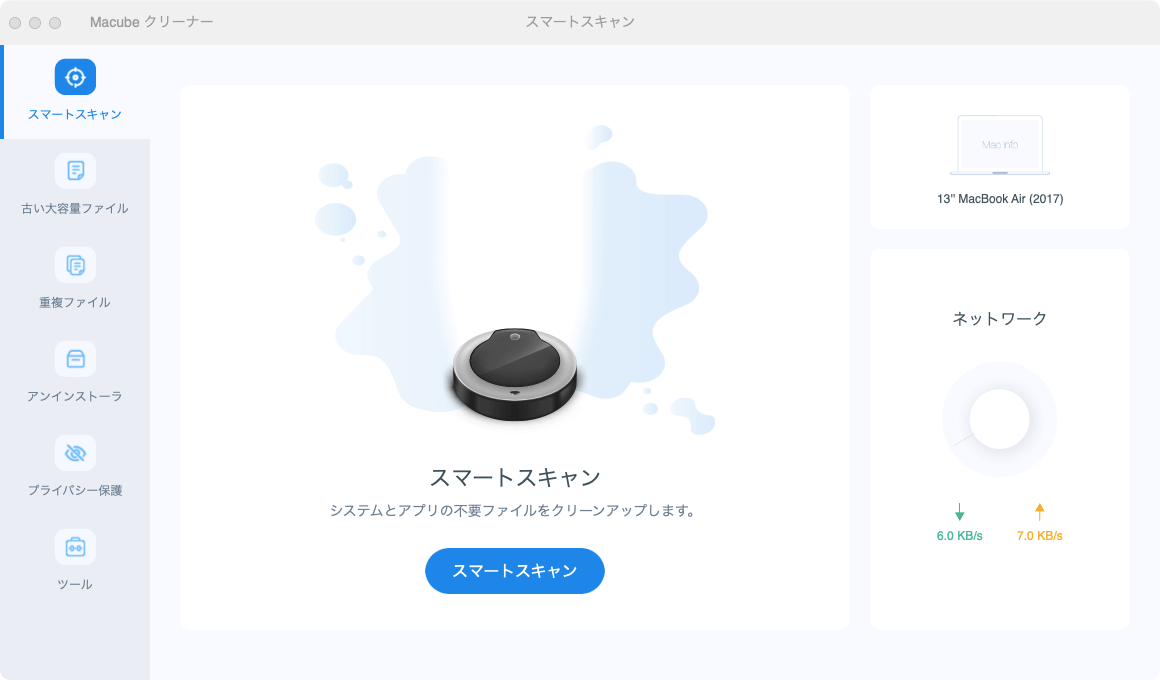
「古い大容量ファイル」機能
この機能は、見落としがちな大きなファイルや古いファイルを検索して削除するものです。 これらのファイルは、時間内にクリーンアップしないと、お使いのMacのストレージ容量をすぐに使い果たしてしまう可能性があります。Macのファイルにサイズと時間に応じてカテゴリー名を付けるので、サイズと時間に応じて削除するファイルを選択することができます。ワンクリックで大量の大容量ファイルや古いファイルを消去し、簡単にMacの空き容量を確保することができます。
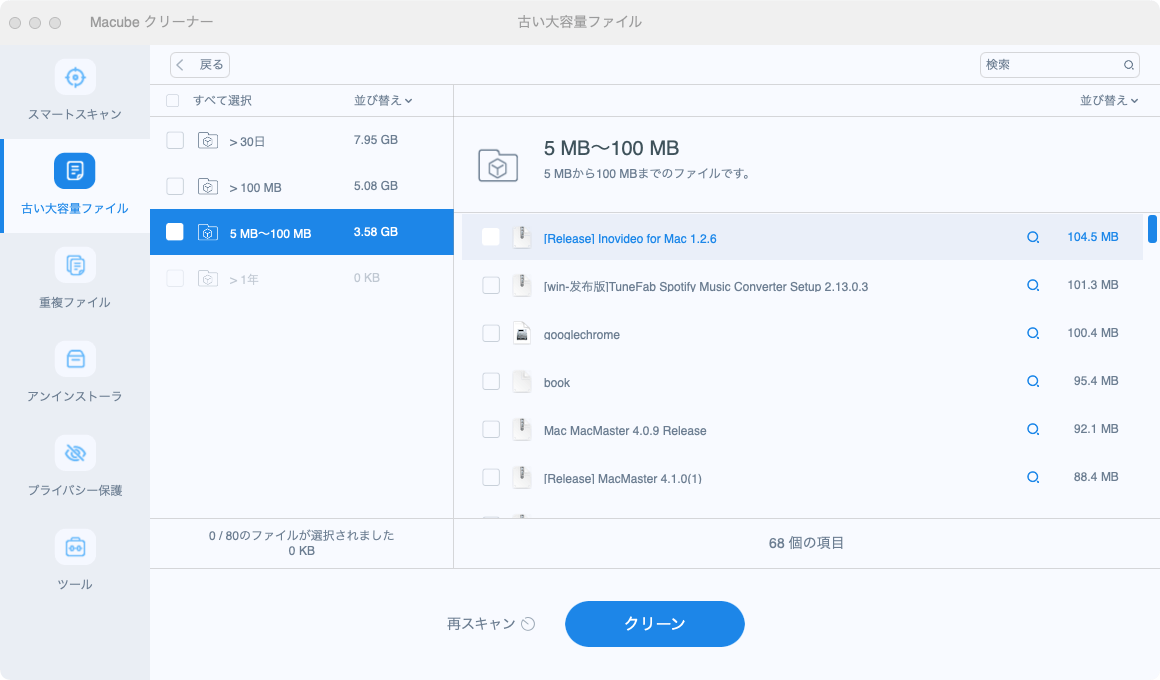
「重複ファイル」機能
「重複ファイル」検索機能は、Mac上のすべての重複ファイルや擬似画像を検出します。誤って複数回保存してしまったファイルや擬似画像を削除することで、Macの空き容量を確保することができます。検索されたファイルは「Macubeクリーナー (opens new window)」上でプレビューできるので、誤って重要なファイルを削除してしまう心配もありません。Macで重複ファイルを削除する方法について詳しく知りたい方は、こちら (opens new window)をご覧ください。
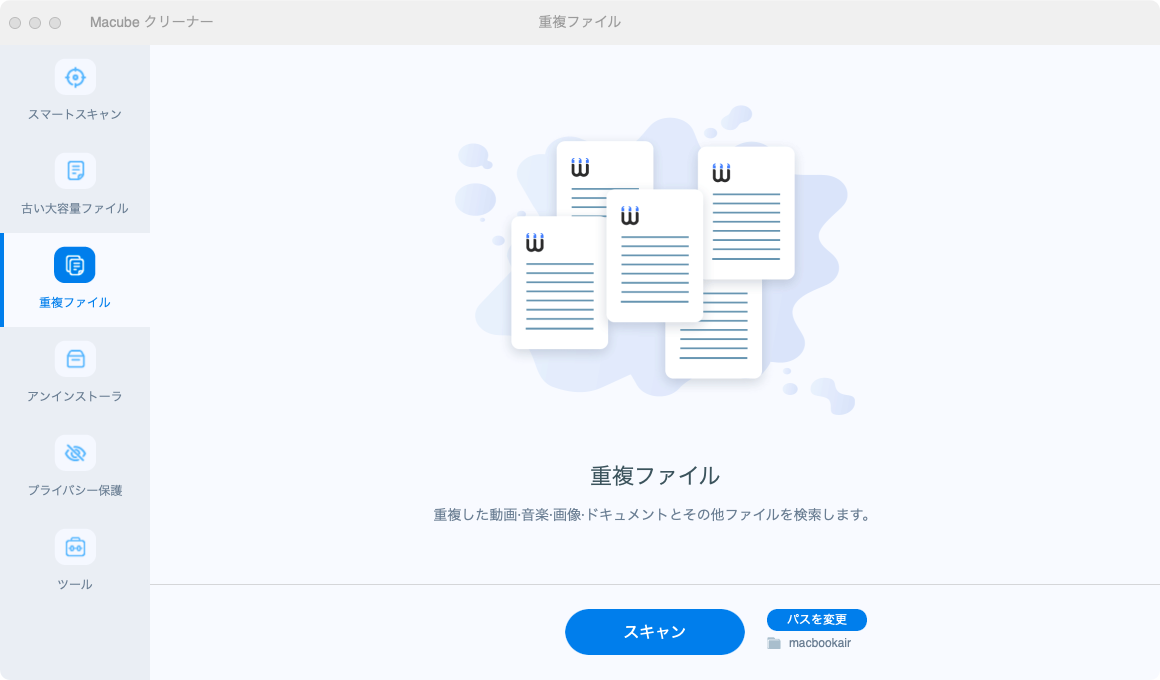
「アンインストーラ」機能
「アンインストーラ」機能は、不要なアプリや関連ファイルをワンクリックでアンインストールできる機能です。アンインストールできないソフトを手動でアンインストールするのとは違い、素早くきれいにアンインストールすることができます。その方法については、こちらの記事 (opens new window)をご覧ください。
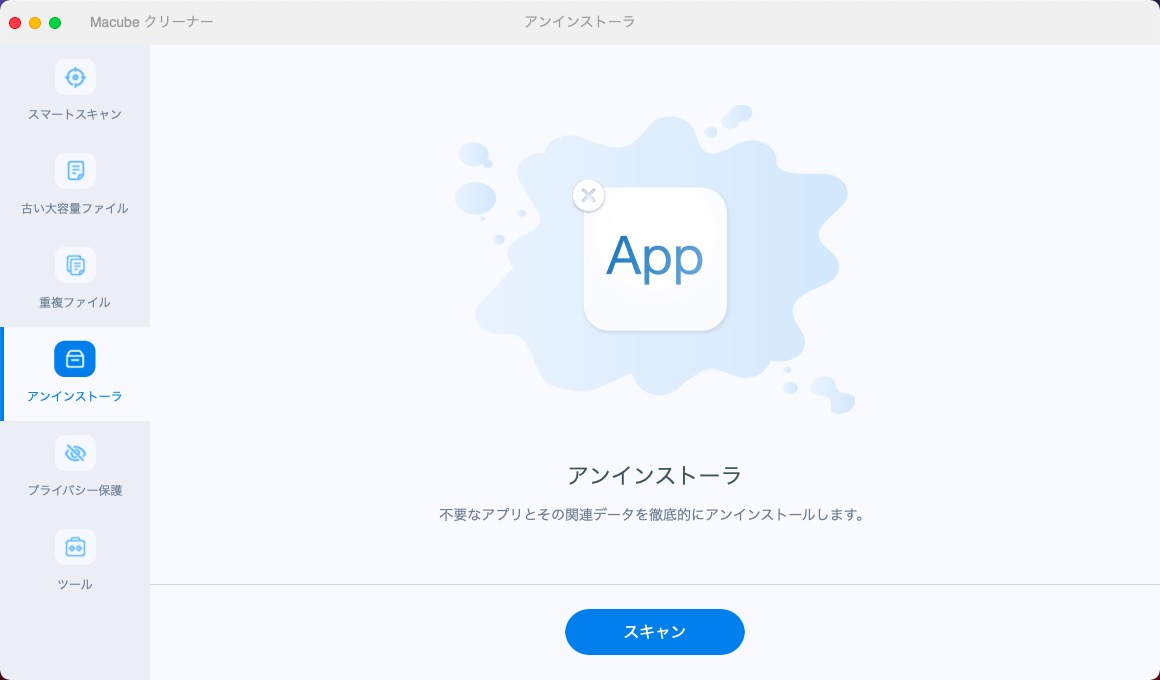
このほか、類似写真の検索や拡張管理などの機能もあります。「Macubeクリーナー (opens new window)」を使えば、パソコンのクリーンアップにかかる時間を短縮し、システム操作の煩わしさを省くことができます。勉強や仕事にもっと集中することができます。 同時に、「Macubeクリーナー」を使うことでパソコンが高速化され、作業がよりスムーズに、効率的に行えるようになります。しかも、完全に無料で使えるので、一度試してみてはいかがでしょうか。
Mac クリーナー 無料ソフト2、CleanMyMac X
「CleanMyMac X (opens new window)」は、クリーンアップソフトとアンチマルウェアの機能を併せ持つツールです。 macubeと同様に、Macのディープスキャンを行い、ジャンクファイルを検出することができます。Macの不具合の修正、プラグインの削除/無効化、閲覧履歴やチャット履歴の削除、アプリケーションのクリーンアップなど、便利な機能を多数搭載しています。完全で強力な機能をお探しなら、CleanMyMac Xは素晴らしい選択です。
メリット:
-
機能豊富でパワフル
-
マルウェア削除機能付き
デメリット:
-
デ重複ファイル検索機能なし
-
複雑な機能、初心者には不向き
-
無料版は機能に制限がある
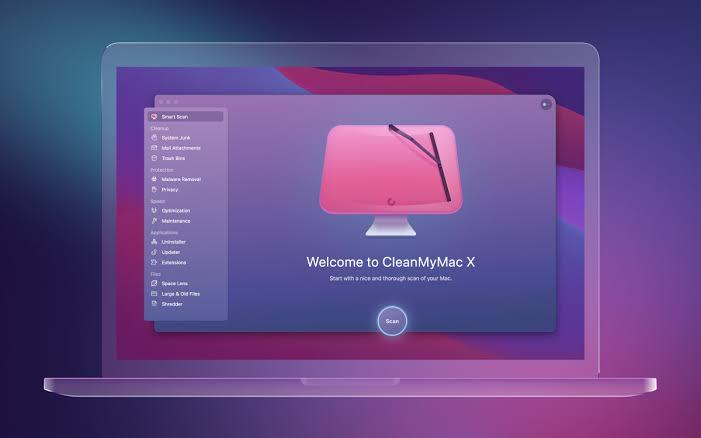
非常に豊富でパワフルなのですが、豊富ぎるが故に複雑で、Macのクリーニングや管理だけにはちょっと不向きでしょう。残念ながら、重複ファイルの検索機能はなく、試用版では機能が非常に限られています。違いは、「Macubeクリーナー (opens new window)」が比較的簡単に使えることと、7日間のフルトライアルが無料であることです。
Mac クリーナー 無料ソフト3、BuhoCleaner
「BuhoCleaner (opens new window)」は、Mac OS上で動作するデバイスのための「オールインワン」クリーナーであり、Macのクリーニングと管理の機能を兼ね備えています。不要な重複ファイルや大容量ファイルの削除だけでなく、Xcodeのクリーンアップやパソコンの状態をリアルタイムで監視することができ、Macの管理・クリーニングが簡単にできます。さらに、新機能を使えば、旧OSのデータ保持など、OSのアップグレードに伴う不便さを解消することができます。
メリット:
-
シンプルなページと充実した機能
-
ランチャー機能あり
-
有料版は比較的安い
デメリット:
-
無料版はファイルのスキャンのみで、クリーニングはできない
-
誤って削除してしまう危険性がある
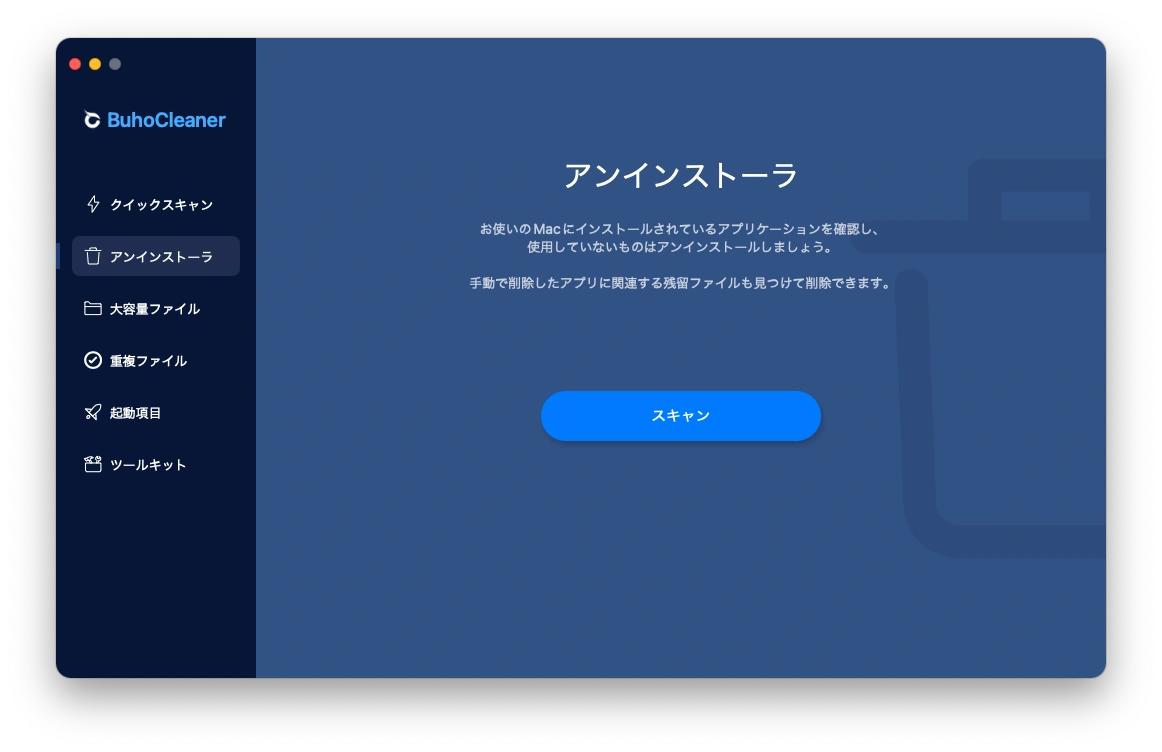
かなり機能が豊富ですが、無料版では、Mac上のスパム、ログ、キャッシュ、重複ファイルしかスキャンできません。クリーニング機能を有効にするには、アプリの購入が必要です。ただし、有料版にもアンインストール機能はなく、手動でアプリをアンインストールした後に残った残留ファイルのみを削除することができます。そこで、手動でアプリをアンインストールする手間を、ワンステップで、しかも無料で解消してくれる「Macubeクリーナー (opens new window)」の利用をおすすめします。
Mac クリーナー 無料ソフト4、Gemini 2
「Gemini 2 (opens new window)」は、リアルタイムの重複監視機能を備えた重複検索ツールです。多言語に対応。Macの隅々まで素早くスキャンし、写真、音楽トラック、ドキュメントなどの不要な重複を削除することが可能です。認識力も非常に高く、ファイル形式や解像度が違っても表面をスキャンすることができます。操作も、スキャンが完了したらワンクリックで重複を削除できるので、とても簡単です。 誤って重要なコンテンツを削除してしまっても、復元することができるので、誤って重要なファイルを削除してしまう心配がありません。
メリット:
-
強力な重複検索機能
-
使い勝手の良さ
-
シンプルで直感的なUIデザイン
デメリット:
-
単一の機能
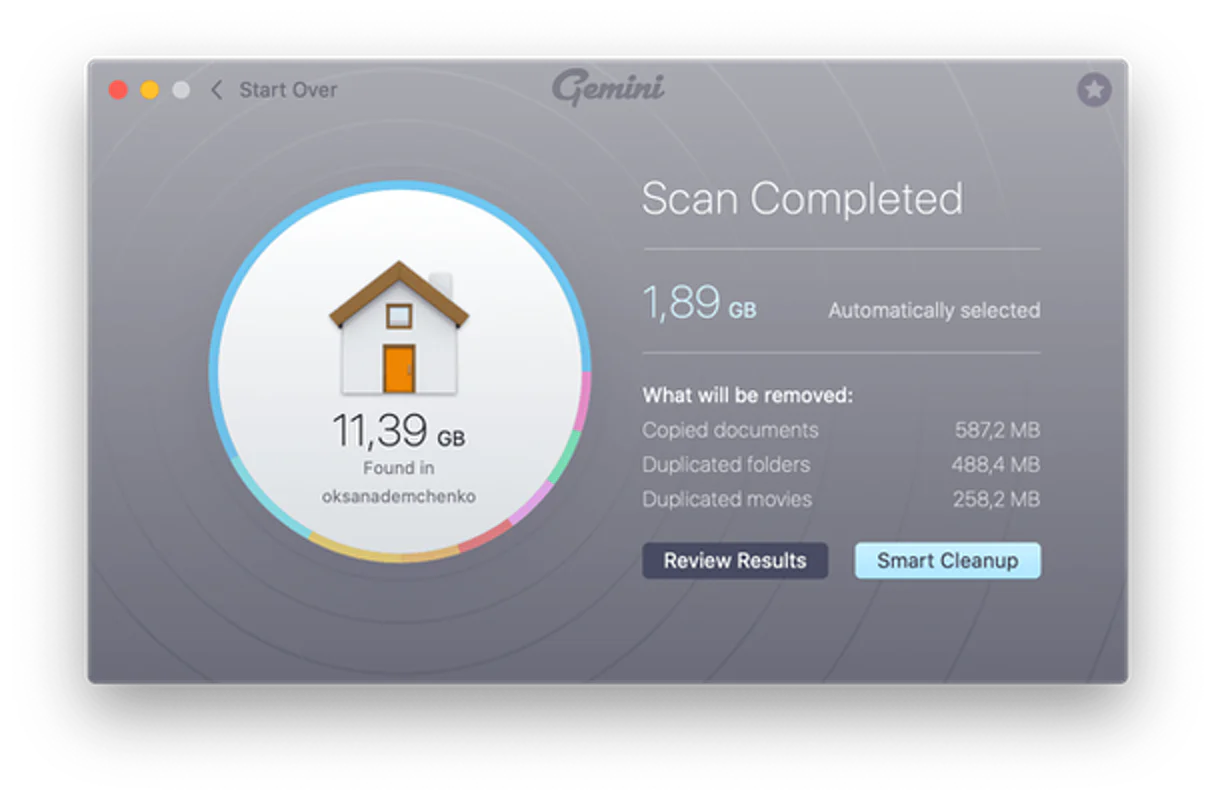
これは、重複した項目を検索することに特化したソフトで、そのような単一のニーズしかない場合、Gemini 2を選択することは良い選択だと思います。しかし、Macを完全にクリーンにして管理したい方には、「Macubeクリーナー (opens new window)」のほうが合っているでしょう。
Mac クリーナー 無料ソフト5、Avast Cleanup プレミアム
「Avast Cleanup プレミアム (opens new window)」は、Avast サイバーセキュリティソフトウェア会社の製品です。不要なアプリケーションや不要なファイルを診断して削除し、パソコンのディスクやメモリーを最適化します。コンピュータを高速化し、クリーンアップして元の性能を取り戻します。また、クラッシュやフリーズなどの非常に厄介な問題を解決するためのPCの修復機能もあります。プログラムを自動的に更新するアバストの新しい自動ソフトアップデータは、ユーザーの最も重要なプログラムを定期的に更新し、プログラムがクラッシュするリスクを軽減します。
メリット:
-
充実の機能
-
30日間無料トライアル
デメリット:
-
アンチウィルス機能非搭載
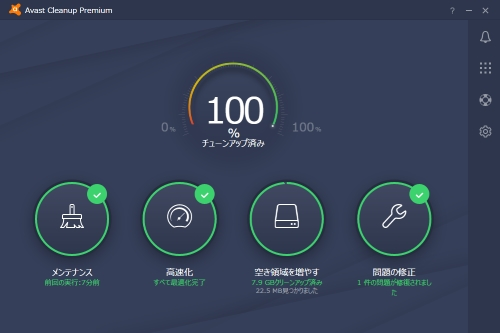
Avast Cleanup プレミアムはサイバーセキュリティソフトウェア会社の製品ですが、アンチウイルス機能は内蔵していません。マルウェア対策ツールをお探しの場合は、別途、同社のアンチウイルスアプリケーションをインストールする必要があります。コンピュータの全体的なパフォーマンスを向上させるには、Avast Cleanup Premiumを当てにしないでください。コンピュータが古くてジャンクファイルがたくさんある場合を除いて、コンピュータの速度を向上させることはあまりできませんが、その場合はパフォーマンスが大幅に向上します。
Mac クリーナー 無料ソフト6、PowerMyMac
「PowerMyMac (opens new window)」は、システムジャンクをクリーンアップし、古いiOSバックアップ、大きなファイルや古いファイルなどの不要なアイテムを識別して削除し、重複ファイルを検出して削除し、不要なアプリケーションを完全にアンインストールすることによって、Macを最適化します。PowerMyMacのメンテナンス機能を使って、システムの処理能力を落とすこれらの拡張機能やスタートアップ項目を素早くオン/オフすることが可能です。さらに、プロテクト機能も内蔵しています。
メリット:
-
リーズナブルな価格
-
ジャンクファイルや重複ファイルをスキャンする際のレスポンスが速い
デメリット:
-
無料版でMacのみスキャン可能
-
PUAソフトとしてレビューされる
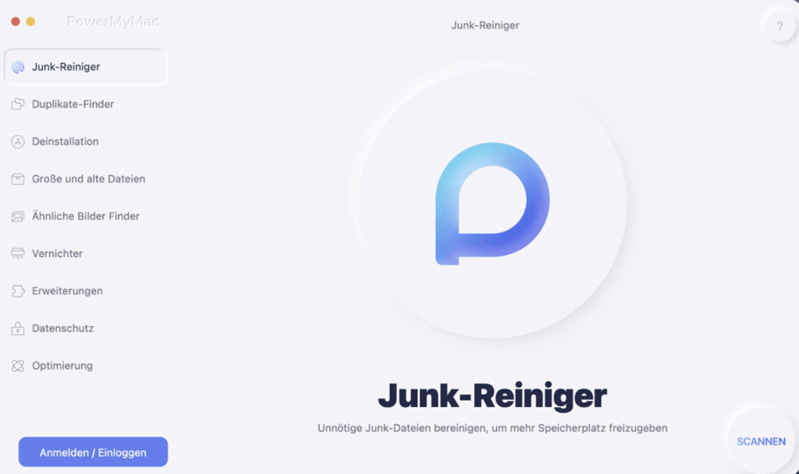
PowerMyMacは基本的なMacのクリーニング機能を備えていますが、無料版はスキャンするだけでMacをクリーニングすることはできず、他のMacクリーニングソフトと比較すると、この無料版は実に限られた機能しか持っていません。そのため、使用するのはフル機能のフリーソフトである「Macubeクリーナー (opens new window)」が望ましいと思います。
Mac クリーナー 無料ソフト7、AppCleaner
Macでアプリをアンインストールする場合、「App Cleaner」は良い選択です。アンインストールを行うことに特化した無料のアプリケーションで、アプリ、プラグイン、ウィジェット、アプリ関連ファイルなどを残さず削除することができます。また、アプリケーションのインターフェースも美しく、初心者にも使いやすいものとなっています。 削除したいアプリケーションをツールにドラッグ&ドロップして、「削除」ボタンをクリックするだけです。
メリット:
-
使い勝手の良さ
-
完全無料
デメリット:
-
単一の機能
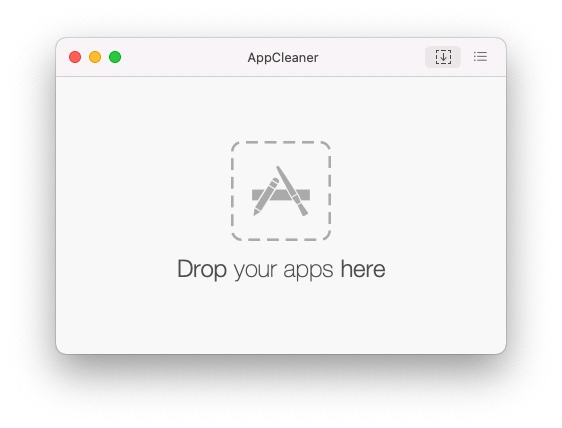
Gemini 2と同様、単機能なアプリです。アプリをアンインストールするだけでなく、もっと徹底的にMacを掃除したい方は、Macubeをどうぞ。「Macubeクリーナー (opens new window)」も7日間完全無料で使え、より多くのクリーンアップ機能を備えています。
Mac クリーナー 無料ソフト8、Parallels Toolbox
「Parallels Toolbox (opens new window)」は、Mac および Windows 用のオールインワンツールボックスです。Mac 版は、スクリーンショットのキャプチャ、オーディオの録音、タイマーの設定、ストレージ容量のクリーンアップなど、Mac で毎日行う作業を迅速に行うために使用されます。「クリーンドライブ」機能により、大きなファイルを表示したり、Mac上で最も重いアプリケーションを確認したり、不要なファイルを削除したりすることができます。
メリット:
-
多彩なツールや機能
デメリット:
-
プロ用のクリーニングソフトではないので、うまくクリーニングできない
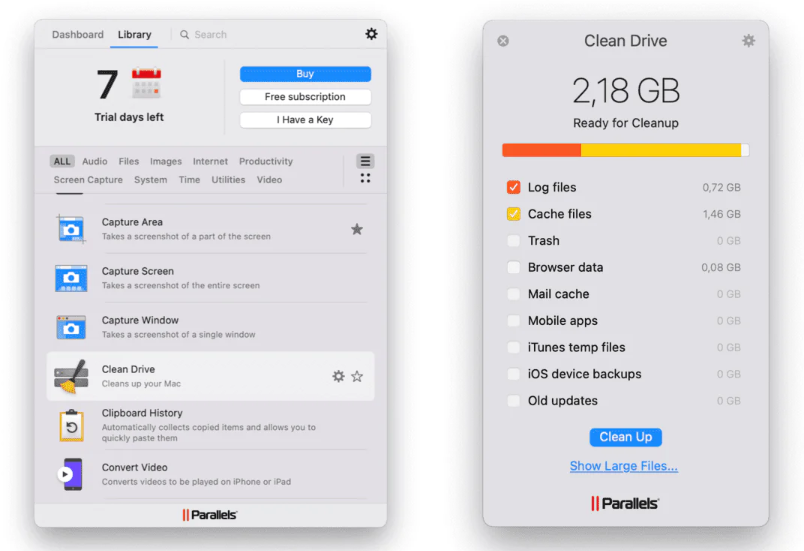
7日間の体験版も用意されている。しかし、「クリーンドライブ」機能は、一部の不要なファイルしか削除できず、他のアプリケーションと比較して、クリーニング機能が制限されているため、Macを完全にクリーニングできない場合があります。Macのクリーニングに重点を置くユーザーは、全機能が使える「Macubeクリーナー (opens new window)」の7日間無料トライアルを利用するのがよいでしょう。
Mac クリーナー 無料ソフトの比較
| おすすめ度 | 無料版について | 機能ハイライト | 評価 | |
| Macubeクリーナー | ★★★★★ | 全機能7日間無料 | 充実の機能、すべて無料 | すべての機能が7日間無料で強力に使える |
| CleanMyMac X | ★★★★ | 機能制限のある | ランチャー機能あり | 複雑な機能、初心者には不向き |
| BuhoCleaner | ★★★★ | 機能制限のある | ランチャー機能あり | 誤って削除してしまう危険性がある |
| Gemini 2 | ★★★ | 機能制限のある | 強力な重複検索機能 | 強力な検索だが単機能 |
| Avast Cleanup プレミアム | ★★★ | 30日間無料体験 | 厄介な問題を解決するためのPCの修復機能もある | アンチウィルス機能非搭載 |
| PowerMyMac | ★★★ | 機能制限のある | リーズナブルな価格 | 無料版でMacのみスキャン可能 |
| AppCleaner | ★★ | 完全無料 | 完全無料 | 単一の機能 |
| Parallels Toolbox | ★★ | 7日間無料 | 多彩なツールや機能 | プロ用のクリーニングソフトではないので、うまくクリーニングできない |
Mac クリーナー 無料ソフトについてよくある質問
Q1、Macにはクリーニング機能はないのですか?
macOSには、Appleが「ストレージ最適化」と呼ぶMacクリーナーも搭載されています。機能は限られるが、基本的な掃除はできる。しかし、システムを完全にクリーンアップしたり、マルウェアを削除するには、専用のMacクリーナーアプリが必要です。
Q2、Mac用クリーナーは安全ですか?
通常、Macのクリーナーは安全ですが、中にはPUAソフトウェアとも呼ばれる「マルウェア」と呼ばれるものがあります。選ぶ際には、ユーザーが実際に使ってみたり、ネット上のおすすめソフトを参考にしたりするのがよいでしょう。
Q3、Macクリーナーは重要なファイルを削除しますか?
Macクリーナーは、主にシステムから不要なファイルを削除します。不要なデータと重要なデータを区別する保護機構を内蔵しており、重要なファイルを削除することはありません。それでも心配な場合は、プレビュー機能を使って、不要なファイルを削除する前にプレビューすることができます。
まとめ
以上、8つのMacクリーニングフリーウェアを紹介しました。 つまり、有料のソフトとフリーウェアの両方がありますが、無料の方が機能が限定されているものがほとんどです。「Macubeクリーナー (opens new window)」の無料版をお試しいただければ、無料で充実した機能を体験していただけますので、おすすめです。
また、すべての機能(有料機能を含む)を7日間無料で利用することができ、いつでもキャンセルすることができます。 ダウンロードし、試用した上で製品版を購入するかどうかを決めることができます。興味のある方は、ダウンロードして試してみてください。
